有时,当您在线下载很长的电影时,您可能会注意到该电影被分为几个MKV文件。 您必须分别下载文件并按一定顺序播放它们。 听起来很麻烦,对吧?
或者想象一下,您有几个视频剪辑等待上传。 您绝对不能不经过任何处理就上传这些原始剪辑。
在这种情况下,您需要的是专业的 MKV合并 或MKV视频编辑器,例如MKVToolNix和Aiseesoft Video Converter Ultimate。 您将学习如何使用这些方法将所有视频文件合并为一个。 请继续阅读。
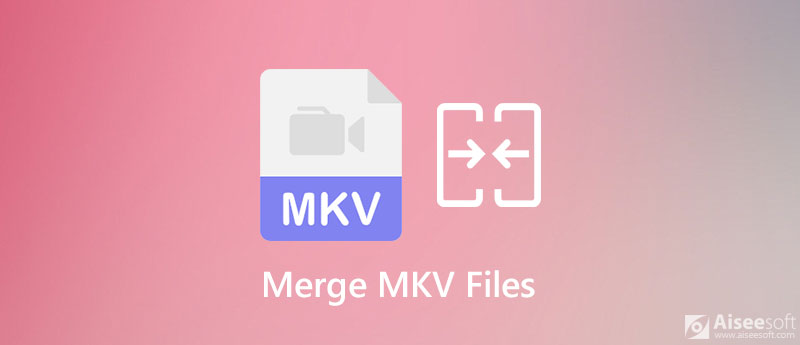
如果您想合并大量不同格式的视频,则可以 Aiseesoft视频转换大师 尝试一下。 此MKV合并使您可以转换视频格式,并将剪辑同时组合为完整的视频。 它支持4K UHD,1080p HD和许多其他高分辨率,这意味着您可以保持视频的原始图像/音频质量。
而且,借助硬件加速技术,您可以体验到比市场上其他视频合并更快的合并速度。 此外,Video Converter Ultimate甚至使您可以像专业人士一样编辑视频。 借助内置的编辑工具,您可以轻松地压缩,裁剪,旋转,修剪和 剪短你的影片。 您还可以在工作中添加字幕,音轨,出色的滤镜,3D效果,水印等。

资料下载
Video Converter Ultimate-最佳MKV合并
100% 安全。无广告。
100% 安全。无广告。
具有直观的界面,该软件超级易于操作。 您可以按照以下MKV合并步骤进行操作。

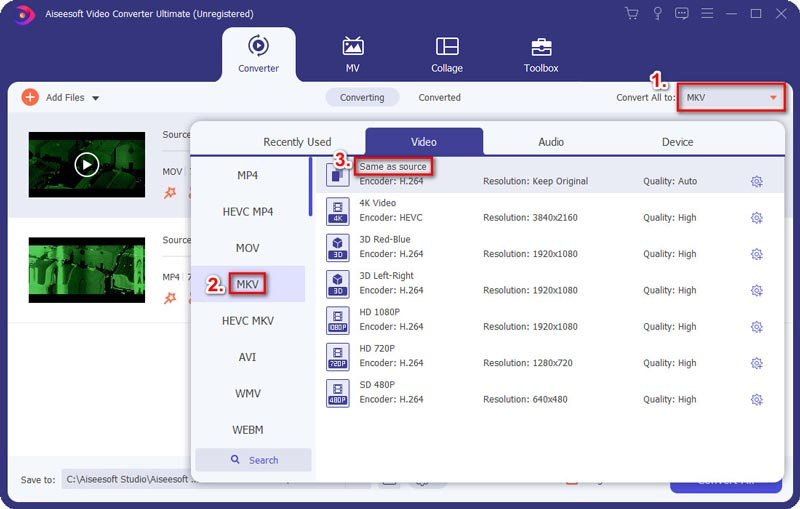

除了Aiseesoft Video Converter Ultimate,MKVToolNix还是 合并MKV文件。 它是免费的开源软件,集成了一系列有用的工具,例如mkvmerge,mmg,mkvinfo,mkvextract和mkvpropedit。 该软件可用于Windows,Mac OS X和Linux。
只需按照以下步骤操作,即可轻松获取合并的MKV文件。
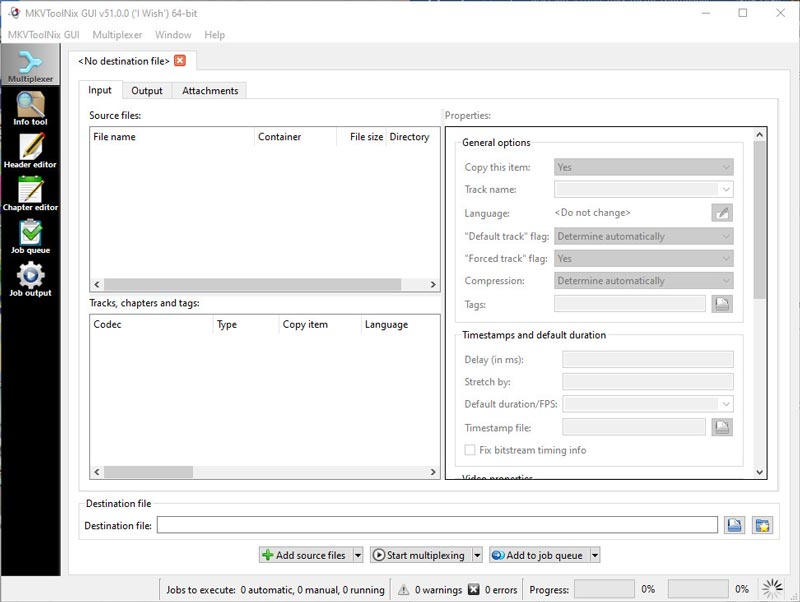
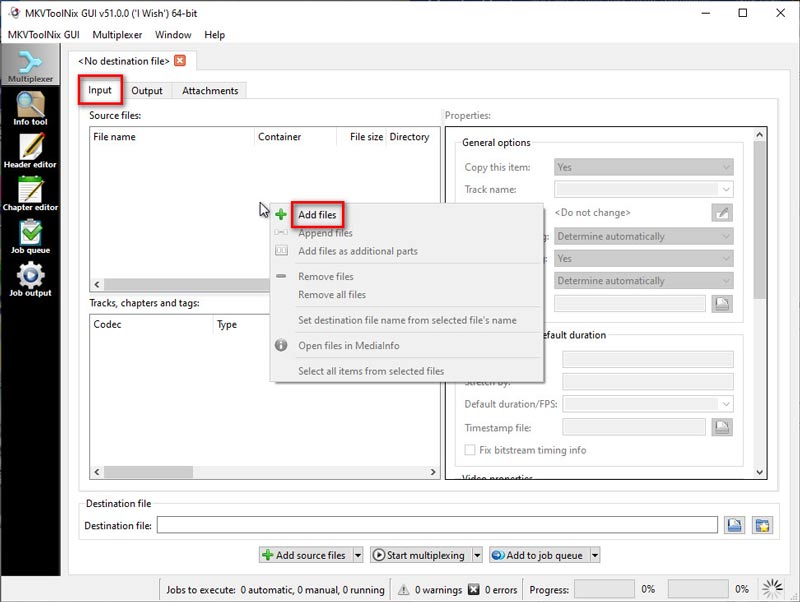
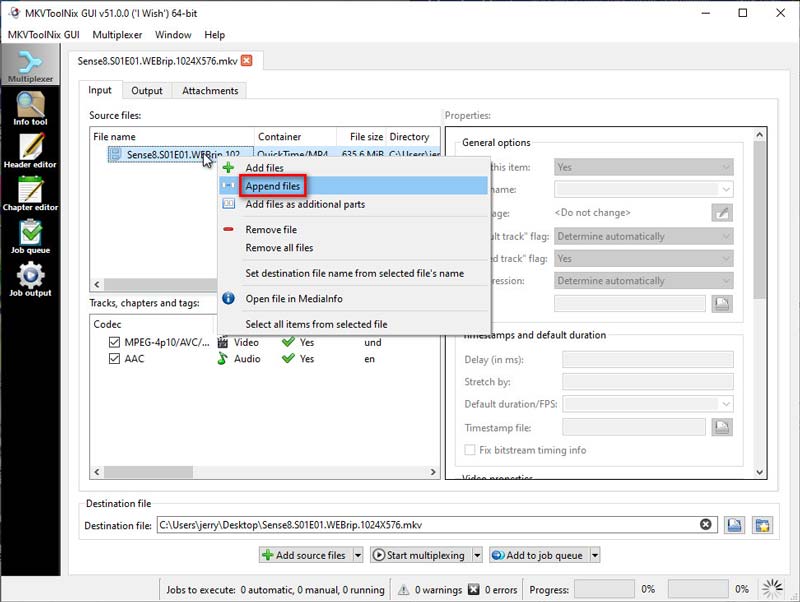
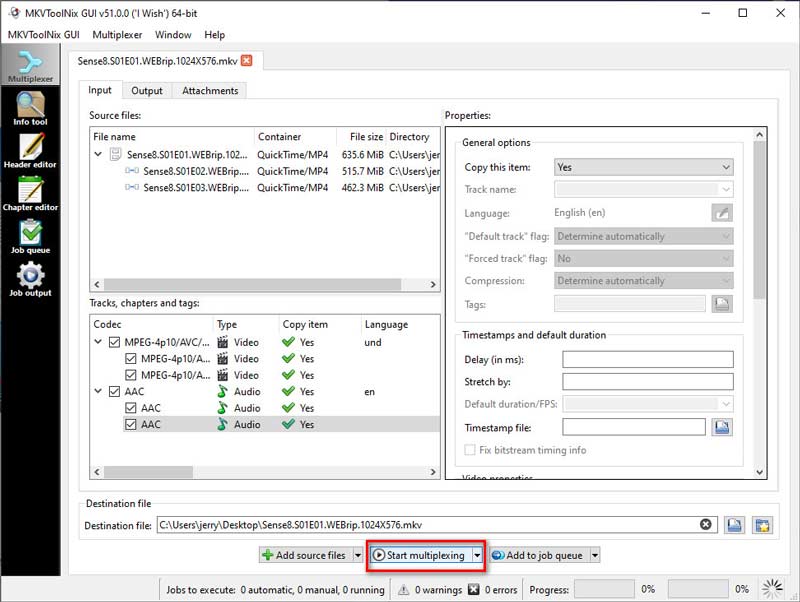
1.我可以将MKV文件与HandBrake合并吗?
提到转换和编辑视频,很多人可能会想到 HandBrake。 但不幸的是,它目前不支持合并视频。 所以,答案是否定的。 您不能使用 HandBrake 合并 MKV 文件。 如果您想合并媒体文件,可以尝试我们介绍的方法 - Aiseesoft Video Converter Ultimate 和 MKVToolNix。
2.什么是mkvmerge?
它是MKVToolNix软件包的一部分。 Mkvmerge可以帮助您合并不同的多媒体文件并将其另存为一个MKV文件。 但这是一个命令行程序,某些用户可能很难操作。 因此,出现了mkvmerge GUI(也称为mmg),这是具有直观界面的mkvmerge的更简单版本,使组合变得更加容易。
3. MKVToolNix是否会降低质量?
不会,MKVToolNix 不会降低多路复用后文件的视频质量。 如果你的视频是高分辨率的,你最好使用专业的 高清视频播放器 播放文件。 否则,播放过程中可能会导致质量下降。
结论
到目前为止,您已经学会了两种方法 合并MKV文件。 Aiseesoft Video Converter Ultimate易于理解,并提供许多实用工具可用于优化视频。 至于MKVToolNix,也许您可以按照上面的指南合并一些文件,但是精通此程序将花费更多时间。 而且它提供的文档很难理解。
如果您发现此帖子有帮助,请与您的朋友分享。 如果有任何疑问或建议,您可以在下面发表评论。
合并 & 合并 & 加入视频
加入MKV 加入WebM 加入MXF 加入M4V 加入VOB 加入ASF 加入MPEG 加入3GP 加入TS 加入FLV 加入AVCHD 加入SWF 加入电影 加入WMV 加入 MP4 加入AVI 结合SRT和MP4 合并多个MP4视频文件 在 HandBrake 中合并 MP4 文件 在 Windows 4 上合并 MP10 在 Mac 上组合 MP4 在 VLC 中合并视频 加入GoPro视频 结合 Instagram 的视频和图片 使用 HanBrake 合并视频 合并视频 在 iMovie 中合并视频剪辑 最佳影片合并 最佳 MP4 连接器 最佳 AVI 细木工 最佳视频木工 最佳在线视频合并 组合视频的应用程序 最佳视频合成器
Video Converter Ultimate 是一款出色的视频转换器、编辑器和增强器,可以转换、增强和编辑 1000 种格式等的视频和音乐。
100% 安全。无广告。
100% 安全。无广告。